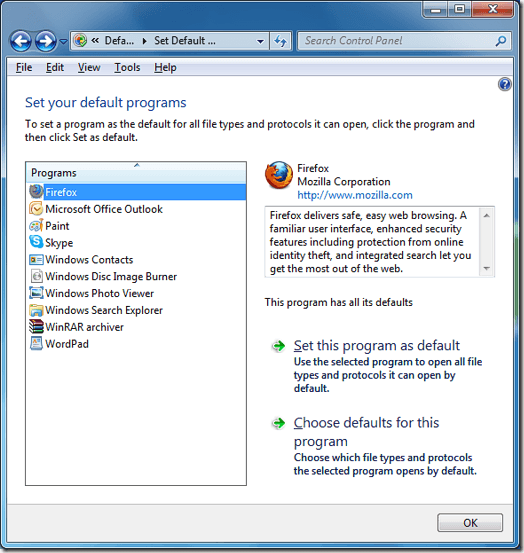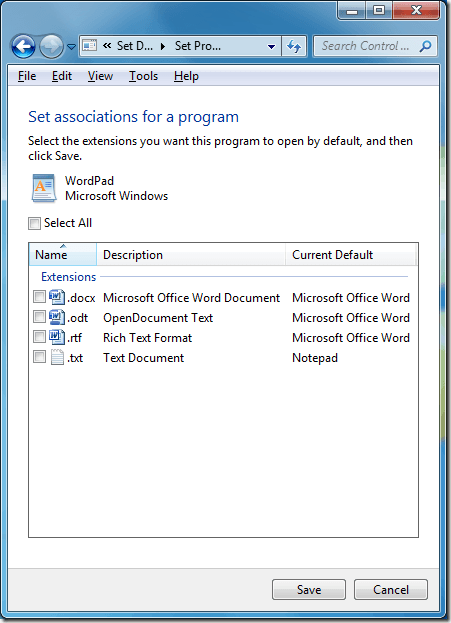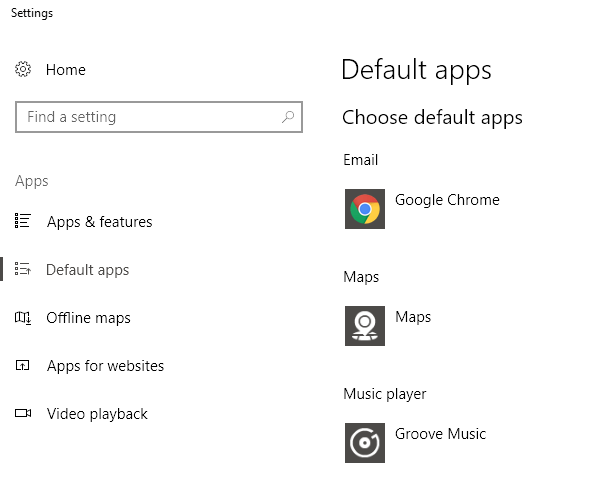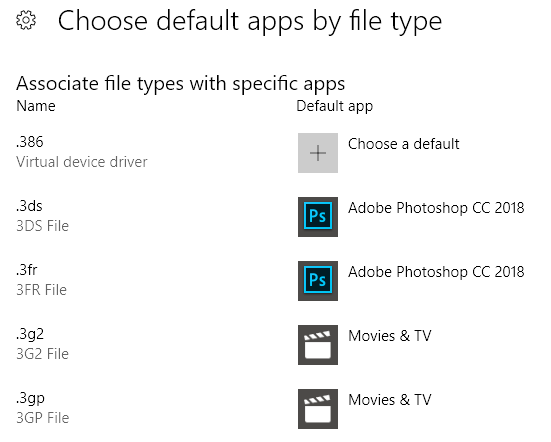Windowsは、お使いのコンピュータのほとんどすべてのファイルを特定のプログラムに関連付けます。たとえば、ファイル拡張子が* .docxのWordファイルは当然Wordアプリケーションに関連付けられています。ただし、さまざまなファイルを開くデフォルトプログラムを手動で変更できます。
デフォルトプログラムとは
コンピュータ上のほとんどのファイルのファイル拡張子は、通常3つまたはファイル名の最後のドットに続く4文字の指定。ファイル拡張子は、Windowsが適切なプログラムやアプリケーションにファイルを関連付けるのに役立ちます。
しかし、いくつかのファイルは複数のプログラムで開くことができます。たとえば、リッチテキスト形式(* .rtf)ファイルは、ほぼすべてのワープロプログラムで読むことができます。あなたの人生を楽にするために、マイクロソフトは自動的にファイルをプログラムに関連付けます。
ファイルの拡張子を変更しようとすると、実際には警告が表示されます。
Windowsのプログラムデフォルトを変更する
>Windows 7のプログラムのデフォルトを変更するには、まず[スタート>すべてのプログラム]を選択し、リストの上部にある[デフォルトプログラム]アイコンを見つけてクリックします。このアイコンが見つからない場合は、スタートメニューの検索プログラムとファイル検索ボックスでデフォルトプログラムを検索できます。
![]()
開いたウィンドウでデフォルトプログラムを設定をクリックして、プログラムのデフォルトオプションウィンドウを開きます。
このウィンドウには、左側にコンピュータにインストールしたプログラムのリストがあります。いずれかのプログラムをクリックすると、すぐに2つのオプションが表示されます。
最初のオプションでは、通常、このプログラムを自動的にこのプログラムをデフォルトのアプリケーションにすることができます。 Webブラウザには通常、* .htm、* .html、* .xhmlなどの拡張子が付いたファイルがあります。
左側のFirefoxプログラムをクリックしてから、デフォルトは、すべてのWebタイプファイルをFirefoxに関連付けます。もちろん、ウィンドウの左側に表示されるプログラムは、コンピュータにインストールされているアプリケーションによって異なります。
2番目のオプションは、より多くの設定が可能です。
ウィンドウの左側にある[ワードパッド]をクリックし、[選択]をクリックします。このプログラムのデフォルト]を選択します。
たとえば、* .docxというように、通常のファイル拡張子の関連付けを複数のプログラム間で分割することができます。 * .rtfファイルは通常どちらもWordに関連付けられています。ただし、* .docxファイルをWordに関連付けたまま、このウィンドウを使用して* .rtfのみをワードパッドに関連付けることができます。このようにして、どのファイルをどのファイルで開くかをデフォルトで完全にカスタマイズすることができます。
さらに、デフォルトプログラムを設定をクリックした最初の画面で、ファイルタイプまたはプロトコルをプログラムに関連付けるという2番目のオプションをクリックします。
Windows 7では、特定のファイルタイプを最初に選択してそのファイルタイプのデフォルトプログラムを選択することができます。プログラムを使用してファイルを開くと、どのファイルをどのファイルで開くかをファイル拡張子ベースでカスタマイズできます。
Windows 10の既定のプログラム
Windows 10では、既定のプログラムダイアログ全体がから移動されています。コントロールパネルを[設定]ダイアログに移動します。これにアクセスするには、[スタート]をクリックしてデフォルトのアプリ設定を入力します。
電子メール、地図、音楽プレーヤー、ビデオプレーヤー、ウェブブラウザなどの主要カテゴリプログラムをクリックすると、そのカテゴリで動作する互換性のあるアプリのリストが表示されます。他に何も表示されていない場合は、App Storeでアプリを探すことができます。
ファイルタイプ別にデフォルトアプリケーションを選択]、[プロトコル別デフォルトアプリを選択、アプリでデフォルト設定
それはそれについてです! Windowsは、どのプログラムがどのファイルをPC上で開くかを制御するための、非常にカスタマイズ可能なオプションをユーザーに与えるという全体的な良い仕事をしています。ほとんどの人がこれらの設定を変更することはほとんどありませんが、存在し、実際には微調整が可能です。お楽しみください!